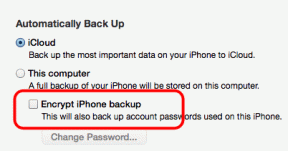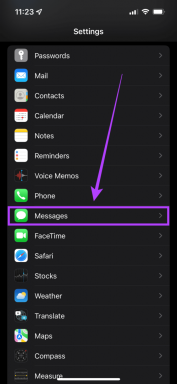Oprava chyby Nedostatek dostupného úložiště v systému Android
Různé / / November 28, 2021
Každý smartphone se systémem Android má omezenou kapacitu vnitřního úložiště a pokud máte trochu starý mobil, je pravděpodobné, že vám brzy dojde místo. Důvodem je to, že aplikace a hry jsou stále těžší a začínají zabírat stále více místa. Kromě toho se velikost souborů fotografií a videí exponenciálně zvýšila. Naši poptávku po kvalitnějších obrázcích uspokojili výrobci mobilních telefonů tím, že vytvořili chytré telefony s fotoaparáty, které by mohly dát DSLR za své peníze.
Každý si rád nacpe své telefony nejnovějšími aplikacemi a hrami a naplní své galerie krásnými obrázky a nezapomenutelnými videi. Interní úložiště však pojme jen tolik dat. Dříve nebo později to zažijete Chyba Nedostatek dostupného úložiště. I když je to většinou kvůli zaplnění vnitřní paměti, někdy za to může i softwarová chyba. Je možné, že se vám zobrazuje chybová zpráva, i když máte dostatek místa. V tomto článku budeme tento problém podrobně diskutovat a podíváme se na různé způsoby, jak jej můžeme opravit.
Co způsobuje chybu Nedostatek dostupného úložného prostoru?
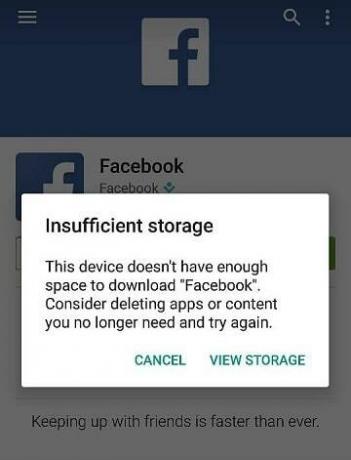
Dostupné interní úložiště smartphonu Android není úplně stejné, jak bylo slibováno v jeho specifikacích. Je to proto, že několik GB tohoto prostoru zabírá operační systém Android, uživatelské rozhraní specifické pro značku a některé předinstalované aplikace (také tzv. Bloatware). Výsledkem je, že pokud váš smartphone tvrdí, že má na krabici 32 GB vnitřního úložiště, ve skutečnosti budete moci použít pouze 25-26 GB. Můžete ukládat aplikace, hry, mediální soubory, dokumenty atd. v tomto zbývajícím prostoru. Časem se bude úložný prostor zaplňovat a nastane okamžik, kdy bude zcela plný. Nyní, když se pokusíte nainstalovat novou aplikaci nebo možná uložit nové video, zobrazí se zpráva „Nedostatek úložného prostoru“ se objeví na obrazovce.
Může se dokonce objevit, když se pokoušíte použít již nainstalovanou aplikaci v zařízení. Je to proto, že každá aplikace ukládá některá data do vašeho zařízení, když je používáte. Pokud si všimnete, zjistíte, že aplikace, kterou jste nainstalovali před několika měsíci a měla pouze 200 MB, nyní zabírá 500 MB úložného prostoru. Pokud stávající aplikace nezíská dostatek místa pro uložení dat, vygeneruje chybu Nedostatek místa v úložišti. Jakmile se tato zpráva objeví na obrazovce, je čas, abyste provedli úklid.
Obsah
- Jak opravit chybu s nedostatkem dostupného úložného prostoru?
- Metoda 1: Zálohujte své mediální soubory na počítači nebo cloudovém úložišti
- Metoda 2: Vymažte mezipaměť a data pro aplikace
- Metoda 3: Identifikujte aplikace nebo soubory zabírající maximální prostor
- Metoda 4: Přeneste aplikace na SD kartu
- Metoda 5: Odinstalujte/zakažte Bloatware
- Metoda 6: Použijte čistící aplikace třetích stran
Jak opravit chybu s nedostatkem dostupného úložného prostoru?
Úložný prostor na vašem smartphonu Android zabírá spousta věcí. Některé z těchto věcí jsou potřeba, zatímco mnohé jiné ne. Ve skutečnosti také značné množství místa zabírají nevyžádané soubory a nepoužívané soubory mezipaměti. V této části se budeme podrobně zabývat každým z nich a uvidíme, jak můžeme vytvořit prostor pro novou aplikaci, kterou si přejete nainstalovat.
Metoda 1: Zálohujte své mediální soubory na počítači nebo cloudovém úložišti
Jak již bylo zmíněno, mediální soubory, jako jsou fotografie, videa a hudba, zabírají hodně místa v interním úložišti vašeho mobilu. Pokud se potýkáte s problémem nedostatečného úložiště, pak je vždy dobré to udělat přeneste své mediální soubory do počítače nebo cloudového úložiště, jako je Disk Google, One Drive atd. Zálohování vašich fotografií a videí má také mnoho dalších výhod. Vaše data zůstanou v bezpečí, i když se váš mobil ztratí, ukradne nebo poškodí. Volba služby cloudového úložiště také poskytuje ochranu proti krádeži dat, malwaru a ransomwaru. Kromě toho budou soubory vždy k dispozici pro prohlížení a stahování. Vše, co musíte udělat, je přihlásit se ke svému účtu a získat přístup ke cloudové jednotce. Pro uživatele Androidu jsou nejlepší cloudovou možností pro fotografie a videa Fotky Google. Další životaschopné možnosti jsou Disk Google, One Drive, Dropbox, MEGA atd.
Můžete také zvolit přenos dat do počítače. Nebude vždy přístupný, ale nabízí mnohem více úložného prostoru. Ve srovnání s cloudovým úložištěm, které nabízí omezený volný prostor (za prostor navíc musíte platit), a počítač nabízí téměř neomezený prostor a pojme všechny vaše mediální soubory bez ohledu na to, kolik to je.
Metoda 2: Vymažte mezipaměť a data pro aplikace
Všechny aplikace ukládají některá data ve formě souborů mezipaměti. Některá základní data se ukládají, aby aplikace po otevření mohla něco rychle zobrazit. Účelem je zkrátit dobu spouštění jakékoli aplikace. Tyto soubory mezipaměti však časem rostou. Aplikace, která měla při instalaci pouze 100 MB, po několika měsících zabere téměř 1 GB. Vždy je dobré vymazat mezipaměť a data aplikací. Některé aplikace, jako jsou sociální média a chatovací aplikace, zabírají více místa než jiné. Začněte z těchto aplikací a poté postupujte k dalším aplikacím. Postupujte podle pokynů k vymazání mezipaměti a dat aplikace.
1. Přejít na Nastavení na vašem telefonu.

2. Klikněte na Aplikace možnost zobrazit seznam nainstalovaných aplikací na vašem zařízení.

3. Nyní vyberte aplikaci jehož soubory mezipaměti chcete smazat a klepněte na něj.

4. Klikněte na Úložný prostor volba.

5. Zde najdete možnost Vymazat mezipaměť a vymazat data. Klikněte na příslušná tlačítka a soubory mezipaměti pro danou aplikaci budou odstraněny.

V dřívějších verzích Androidu bylo možné smazat soubory mezipaměti pro aplikace najednou, tato možnost však byla odstraněna z Androidu 8.0 (Oreo) a všech následujících verzí. Jediným způsobem, jak odstranit všechny soubory mezipaměti najednou, je použití možnosti Vymazat oddíl mezipaměti z režimu obnovení. Postupujte podle níže uvedených kroků, abyste viděli, jak:
1. První věc, kterou musíte udělat, je udělat vypněte svůj mobilní telefon.
2. Chcete-li vstoupit do bootloaderu, musíte stisknout kombinaci kláves. U některých zařízení je to tlačítko napájení spolu s tlačítkem pro snížení hlasitosti, zatímco u jiných je to tlačítko napájení spolu s oběma tlačítky hlasitosti.
3. Vezměte na vědomí, že dotyková obrazovka nefunguje v režimu bootloaderu, takže když začne používat tlačítka hlasitosti k procházení seznamu možností.
4. Traverz do Zotavení možnost a stisknutím tlačítka napájení ji vyberte.
5. Nyní traverz do Vymazat oddíl mezipaměti možnost a stisknutím tlačítka napájení ji vyberte.
6. Jakmile budou soubory mezipaměti smazány, restartujte zařízení a zjistěte, zda je to možné opravit chybu Nedostatek dostupného úložiště.
Metoda 3: Identifikujte aplikace nebo soubory zabírající maximální prostor
Některé aplikace zabírají více místa než jiné a jsou hlavním důvodem nedostatku místa v interním úložišti. Tyto aplikace musíte identifikovat a odstranit, pokud nejsou důležité. K nahrazení těchto prostorově náročných aplikací lze použít alternativní aplikaci nebo odlehčenou verzi stejné aplikace.
Každý smartphone se systémem Android je dodáván s vestavěný nástroj pro monitorování úložiště který přesně ukazuje, kolik místa zabírají aplikace a mediální soubory. V závislosti na značce vašeho smartphonu můžete mít také vestavěný čistič, který vám umožní odstranit nevyžádané soubory, velké mediální soubory, nepoužívané aplikace atd. Podle níže uvedených kroků identifikujte aplikace nebo soubory, které zabírají veškerý váš prostor, a poté je smažte.
1. Otevři Nastavení na vašem telefonu.
2. Nyní klepněte na Úložný prostor volba.

3. Zde najdete podrobnou zprávu o tom, kolik místa přesně zabírají aplikace, fotografie, videa, dokumenty atd.
4. Nyní, chcete-li odstranit velké soubory a aplikace, klikněte na tlačítko Vyčistit.

5. Pokud nemáte vestavěnou čistší aplikaci, můžete použít aplikaci třetí strany jako Cleaner Master CC nebo jakékoli jiné, které dáváte přednost, z Obchodu Play.
Metoda 4: Přeneste aplikace na SD kartu
Pokud vaše zařízení používá starší operační systém Android, můžete si vybrat přenést aplikace na SD Kartu. Pouze některé aplikace jsou však kompatibilní pro instalaci na kartu SD místo do vnitřní paměti. Systémovou aplikaci můžete přenést na SD kartu. Samozřejmě, že vaše zařízení Android by mělo také podporovat externí paměťovou kartu v první řadě, aby se posunul. Postupujte podle níže uvedených kroků a zjistěte, jak přenést aplikace na SD kartu.
1. Nejprve otevřete Nastavení na vašem zařízení.
2. Nyní klepněte na Aplikace volba.

3. Pokud je to možné, seřaďte aplikace podle jejich velikosti, abyste mohli nejprve odeslat velké aplikace na SD kartu a uvolnit tak značné množství místa.
4. Otevřete libovolnou aplikaci ze seznamu aplikací a zjistěte, zda je možnost „Přesunout na SD kartu“ je k dispozici nebo není. Pokud ano, jednoduše klepněte na příslušné tlačítko a tato aplikace a její data se přenesou na SD kartu.

Nyní zkontrolujte, zda to dokážete opravte chybu Nedostatek dostupného úložiště na vašem Androidu telefon nebo ne. Pokud používáte Android 6.0 nebo později, nebudete moci přenášet aplikace na SD kartu. Místo toho musíte kartu SD převést na interní paměť. Android 6.0 a novější umožňuje naformátovat externí paměťovou kartu tak, aby byla považována za součást vnitřní paměti. To vám umožní výrazně zvýšit kapacitu úložiště. Na tento přidaný paměťový prostor budete moci instalovat aplikace.
Tato metoda má však několik nevýhod. Nově přidaná paměť bude pomalejší než původní vnitřní paměť a jakmile naformátujete kartu SD, nebudete k ní mít přístup z žádného jiného zařízení. Pokud jste s tím v pořádku, postupujte podle níže uvedených kroků a převeďte kartu SD na rozšíření vnitřní paměti.
1. První věc, kterou musíte udělat, je vložte SD kartu a poté klepněte na možnost Nastavení.
2. Ze seznamu možností vyberte možnost „Použít jako interní úložiště“.

3. Pokud tak učiníte, dojde k SD karta je naformátována a veškerý její stávající obsah bude smazán.
4. Po dokončení transformace budete mít možnost přesunout soubory nyní nebo je přesunout později.
5. To je vše, nyní můžete jít. Vaše interní úložiště bude mít nyní větší kapacitu pro ukládání aplikací, her a mediálních souborů.
6. Můžeš znovu nakonfigurujte SD kartu kdykoli se stát externím úložištěm. Chcete-li to provést, jednoduše otevřete Nastavení a přejděte na Úložiště a USB.
7. Zde klepněte na název karty a otevřete její Nastavení.
8. Poté si jednoduše vyberte „Použít jako přenosné úložiště“ volba.
Metoda 5: Odinstalujte/zakažte Bloatware
Bloatware označuje předinstalované aplikace na vašem smartphonu Android. Když si koupíte nové zařízení Android, zjistíte, že v telefonu je již nainstalováno mnoho aplikací. Tyto aplikace jsou známé jako bloatware. Tyto aplikace mohl přidat výrobce, váš poskytovatel síťových služeb nebo to mohou být dokonce konkrétní společnosti, které výrobci platí za přidání jejich aplikací jako propagační akce. Mohou to být systémové aplikace, jako je počasí, sledování zdraví, kalkulačka, kompas atd. nebo některé propagační aplikace jako Amazon, Spotify atd.
Většina z těchto vestavěných aplikací lidé nikdy ani nepoužívají, a přesto zabírají spoustu vzácného místa. Prostě nedává smysl mít na svém zařízení spoustu aplikací, které nikdy nepoužijete.
Nejjednodušší způsob, jak zbavit se Bloatware je jejich přímou odinstalací. Stejně jako u jakékoli jiné aplikace klepněte a podržte jejich ikonu a vyberte možnost Odinstalovat. U některých aplikací je však možnost Odinstalovat nedostupná. Tyto aplikace musíte deaktivovat v Nastavení. Postupujte podle níže uvedených kroků, abyste viděli, jak:
1. Přejít na Nastavení vašeho telefonu.
2. Nyní klikněte na Aplikace volba.
3. Tím se zobrazí seznam všech nainstalovaných aplikací na vašem telefonu. Vyberte aplikace, které nechcete, a klikněte na ně.

4. Nyní najdete možnost Zakázat místo odinstalovat. Jak již bylo zmíněno dříve, některé aplikace nelze zcela odebrat a místo odinstalování je musíte zakázat.
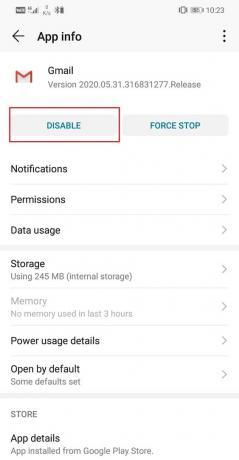
5. V případě, že není k dispozici žádná z možností a Tlačítka Odinstalovat/Zakázat jsou šedá pak to znamená, že aplikaci nelze přímo odebrat. Budete muset používat aplikace třetích stran, jako je Odstraňovač systémových aplikací nebo No Bloat Free, abyste se těchto aplikací zbavili.
6. Ve výše uvedeném kroku však pokračujte pouze v případě, že jste si naprosto jisti, že odstranění této konkrétní aplikace nenaruší normální fungování vašeho smartphonu Android.
Metoda 6: Použijte čistící aplikace třetích stran
Další pohodlnou metodou, jak uvolnit místo, je stáhnout si čistší aplikaci třetí strany a nechat ji dělat své kouzlo. Tyto aplikace prohledají váš systém na nevyžádané soubory, duplicitní soubory, nepoužívané aplikace a data aplikací, data uložená v mezipaměti, instalační balíčky, velké soubory atd. a umožní vám je odstranit z jednoho místa několika klepnutími na obrazovku. Jedná se o superefektivní a pohodlný způsob, jak odstranit všechny nepotřebné položky najednou.
Jedna z nejoblíbenějších čistících aplikací třetích stran dostupných v Obchodě Play je CC čistič. Je zdarma a lze jej snadno stáhnout. V případě, že nemáte vůbec žádné místo a nemůžete si tuto aplikaci stáhnout, odstraňte starou nepoužívanou aplikaci nebo smažte některé mediální soubory, abyste vytvořili trochu místa.
Jakmile je aplikace nainstalována, postará se o zbytek. Použití aplikace je také docela snadné. Má analyzátor úložiště, který ukazuje, jak je aktuálně využívána vaše vnitřní paměť. Aplikaci můžete použít k přímo odstranit nežádoucí nevyžádané položky pomocí několika klepnutí. Oddaný Tlačítko rychlého čištění umožňuje okamžitě vymazat nevyžádané soubory. Má také posilovač RAM, který vymaže aplikace běžící na pozadí a uvolní RAM, díky čemuž je zařízení rychlejší.
Doporučeno:
- Opravte problém s načítáním widgetu v systému Android
- Jak zapnout svítilnu zařízení pomocí Google Assistant
- Opravte běžné problémy Moto G6, G6 Plus nebo G6 Play
K tomu můžete použít kteroukoli z výše popsaných metod opravte chybu nedostatečného dostupného úložiště na vašem zařízení Android. Pokud je však vaše zařízení příliš staré, dříve nebo později nebude jeho vnitřní paměť stačit na podporu ani důležitých a nezbytných aplikací. Jak již bylo zmíněno, aplikace se s každou novou aktualizací zvětšují.
Kromě toho by samotný operační systém Android vyžadoval čas od času aktualizace a aktualizace operačního systému jsou obvykle velké. Jediným schůdným řešením je tedy upgrade na nový a lepší smartphone s větší vnitřní pamětí.